Cách đặt hẹn giờ ngủ trong Apple Music
Bạn có thích nghe các bài hát trên Apple Music trước khi ngủ không? Nếu có thì có lẽ bạn đang tìm cách tự động dừng nhạc sau khi chìm vào giấc ngủ.
Tính đến thời điểm hiện tại, khả năng Apple Music tự động ngừng phát lại khi người dùng rơi vào trạng thái buồn ngủ chỉ giới hạn ở ứng dụng Android. Thật không may, tính năng này vẫn chưa được mở rộng cho các thiết bị sử dụng hệ điều hành iOS, macOS hoặc Windows, nơi người dùng phải dựa vào cài đặt dựa trên thời gian truyền thống để đạt được kết quả tương tự.
Chúng tôi sẽ trình bày quy trình định cấu hình bộ hẹn giờ ngủ cho Apple Music trên tất cả các thiết bị.
Cách đặt hẹn giờ ngủ cho Apple Music trên iPhone
Apple Music cung cấp một số thuộc tính hấp dẫn để biện minh cho phí đăng ký của nó, tuy nhiên có một sự giám sát trong thiết kế của nó có thể gây nhầm lẫn cho người dùng-cụ thể là việc không có bộ hẹn giờ ngủ trong ứng dụng Âm nhạc so với sự hiện diện của tính năng đó trong Podcasts ứng dụng. May mắn thay, sự khác biệt này có thể được giải quyết thông qua các biện pháp thích hợp.
Bạn có tùy chọn sử dụng một trong hai phương pháp để thiết lập bộ hẹn giờ ngủ trong ứng dụng Apple Music trên iPhone, cho phép bạn chọn phương pháp phù hợp với sở thích của mình.
Sử dụng Ứng dụng đồng hồ để đặt hẹn giờ ngủ cho Apple Music
Ứng dụng Đồng hồ cung cấp tùy chọn để người dùng thiết lập cơ chế đếm ngược tự động ngừng phát lại nội dung âm thanh khi hết thời lượng được chỉ định. Để kích hoạt tính năng này, vui lòng làm theo các bước sau:
Vui lòng giới thiệu ứng dụng đồng hồ kỹ thuật số trên iPhone Apple của bạn bằng cách điều hướng đến ứng dụng đó trong giao diện của thiết bị, sau đó chọn mô-đun phụ có nhãn “Bộ hẹn giờ”, có thể tìm thấy ở góc dưới bên phải của màn hình.
Chọn thời lượng hẹn giờ ngủ phù hợp dựa trên sở thích cá nhân hoặc kiểu ngủ thông thường. Thời gian được chọn phải đủ để người dùng có thể chìm vào giấc ngủ thoải mái.
Vui lòng cuộn xuống cuối bản nhạc rồi nhấn vào “Dừng phát”. Sau đó, vui lòng chọn “Đặt” làm tùy chọn của bạn.
Khi nhấn vào nút “Bắt đầu”, bạn sẽ được đưa trở lại màn hình hẹn giờ.
Cuối cùng, người ta có thể truy cập và thưởng thức tuyển tập các giai điệu từ thư viện ưa thích của họ thông qua việc sử dụng Apple Music, với sự thuận tiện bổ sung là luồng âm thanh sẽ dừng liên tục khi kết thúc định trước trong khoảng thời gian được chỉ định.
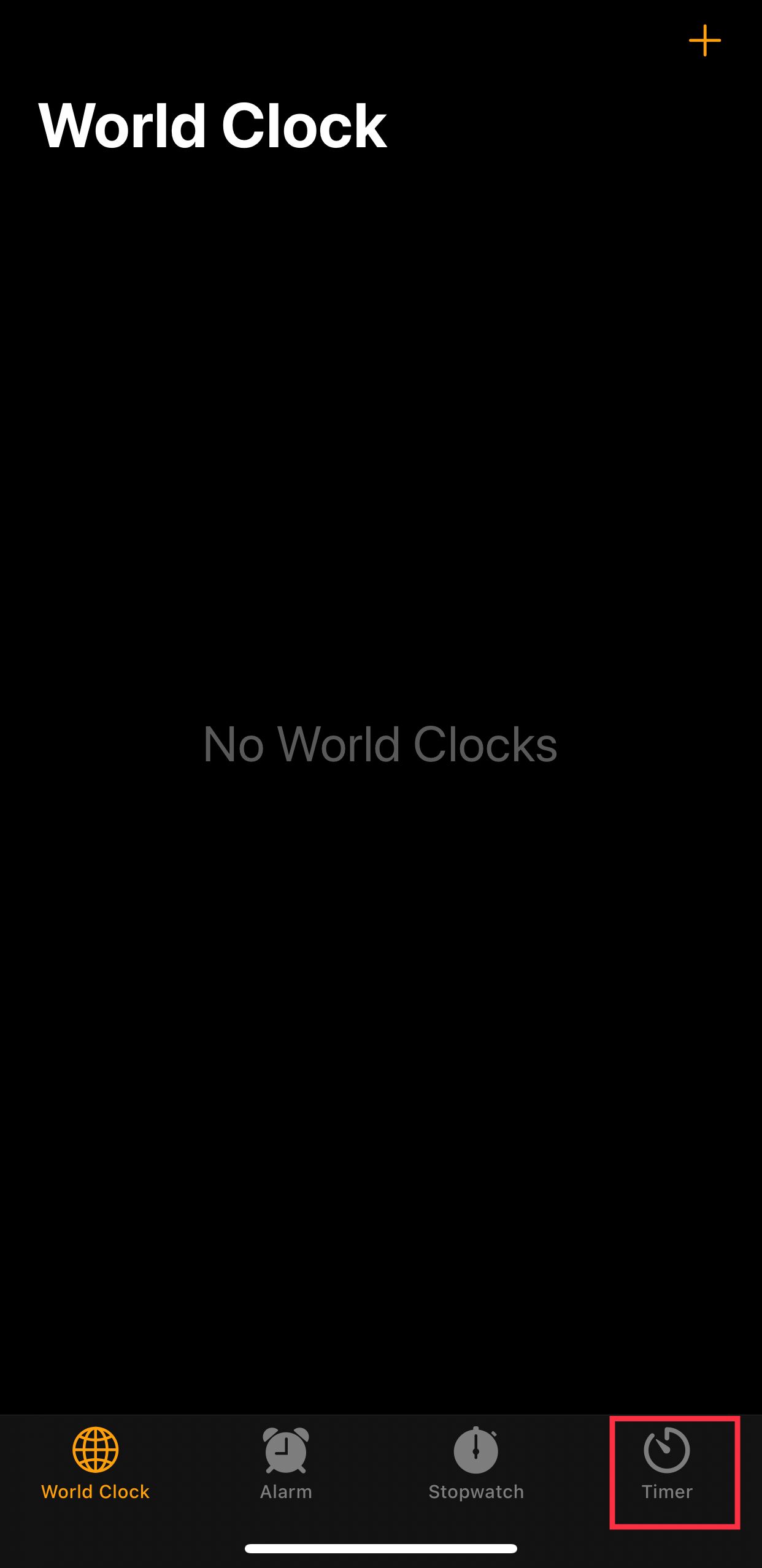
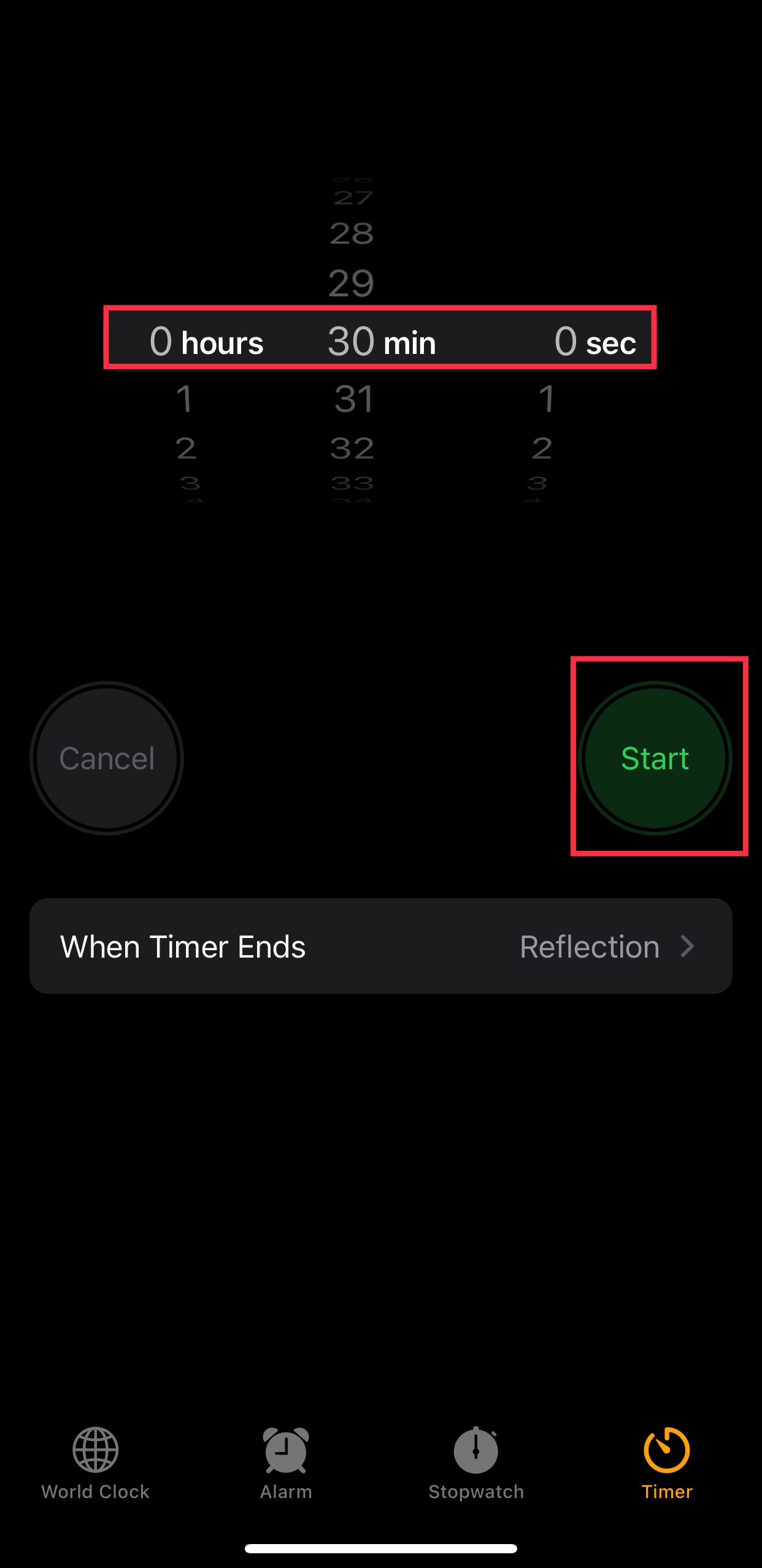
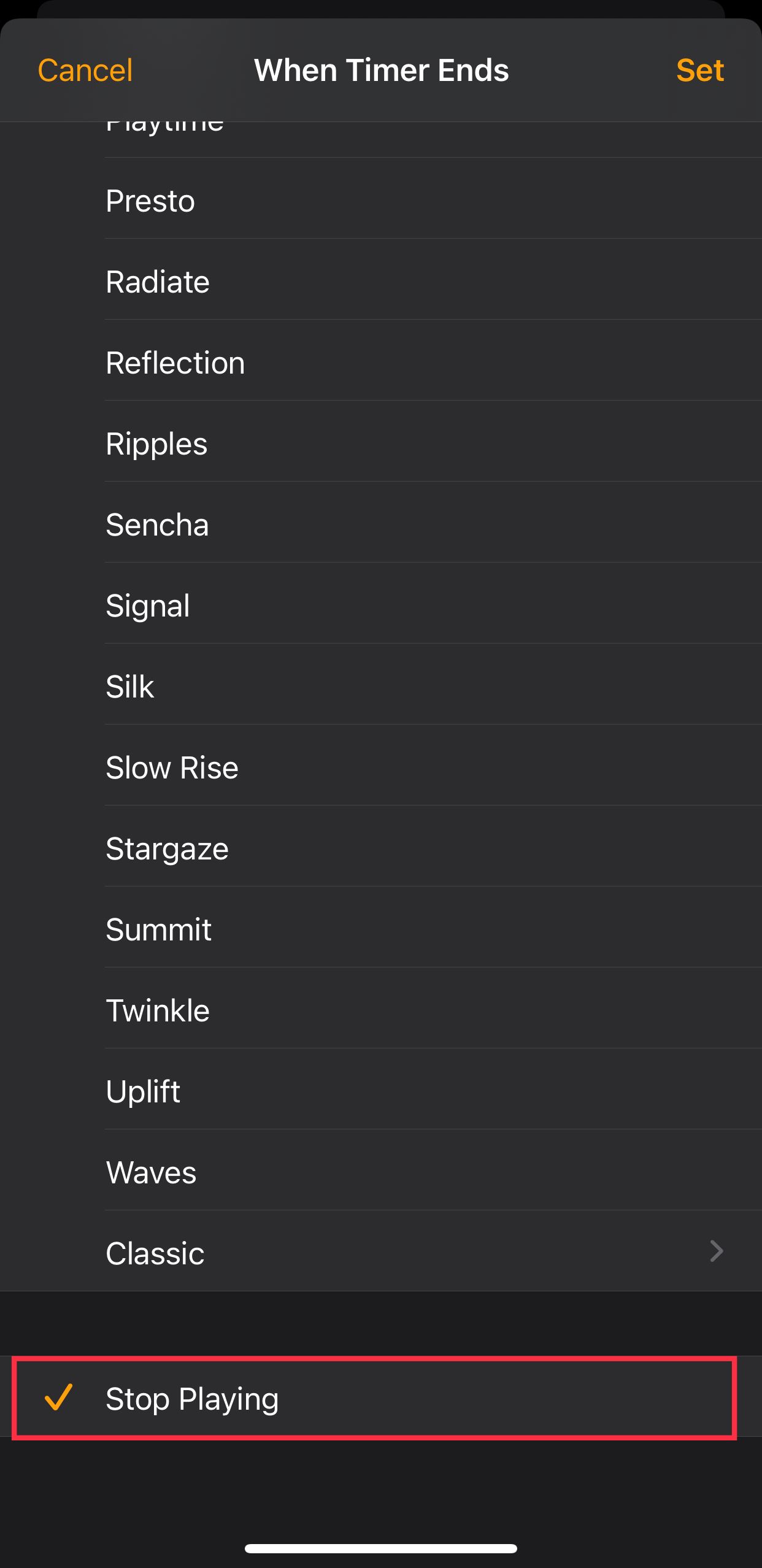 Đóng
Đóng
Tạo bộ hẹn giờ ngủ tự động
Ngoài ra, người ta có thể thiết lập cơ chế tắt tự động cho Apple Music bằng cách sử dụng các quy trình lập lịch tùy chỉnh trên iPhone của họ. Cách tiếp cận này cho phép ngừng phát lại liền mạch vào một giờ định trước mỗi ngày.
Cách tiếp cận này hiệu quả nhất đối với những cá nhân duy trì một lịch trình hàng ngày nhất quán. Tuy nhiên, nếu kiểu ngủ của một người dao động đáng kể thì đó có thể không phải là giải pháp lý tưởng. Để xác định xem kỹ thuật này có phù hợp với bạn hay không, hãy xem xét các yếu tố sau:
⭐ Tải xuống và mở ứng dụng Phím tắt miễn phí trên iPhone của bạn và mở nó.
Vui lòng chọn tab “Tự động hóa” nằm ở cuối màn hình.
Để tạo tự động hóa mới trên iPhone của bạn, vui lòng làm theo các bước sau. Nếu bạn đã thiết lập tự động hóa trước đó, chỉ cần chạm vào dấu “cộng” nằm ở góc trên bên phải màn hình để truy cập danh sách các tự động hóa hiện có và thêm một mục mới. Ngoài ra, nếu đây là lần đầu tiên bạn tạo tự động hóa, hãy tìm nút màu xanh lam nổi bật có nhãn “Tự động hóa mới”. Bằng cách nhấn vào nút này, bạn sẽ được hướng dẫn qua quá trình thiết lập một hành động tùy chỉnh diễn ra tự động dựa trên các yếu tố kích hoạt hoặc điều kiện cụ thể.
⭐ Bây giờ, hãy nhấn vào Thời gian trong ngày và chọn thời điểm bạn muốn tạm dừng Apple Music. Tần suất lặp lại mặc định là Hàng ngày, nhưng bạn có thể chọn Hàng tuần để chọn các ngày cụ thể trong tuần trong phần Lặp lại. Tiếp theo, chọn Chạy ngay lập tức, sau đó nhấn Tiếp theo ở trên cùng bên phải. 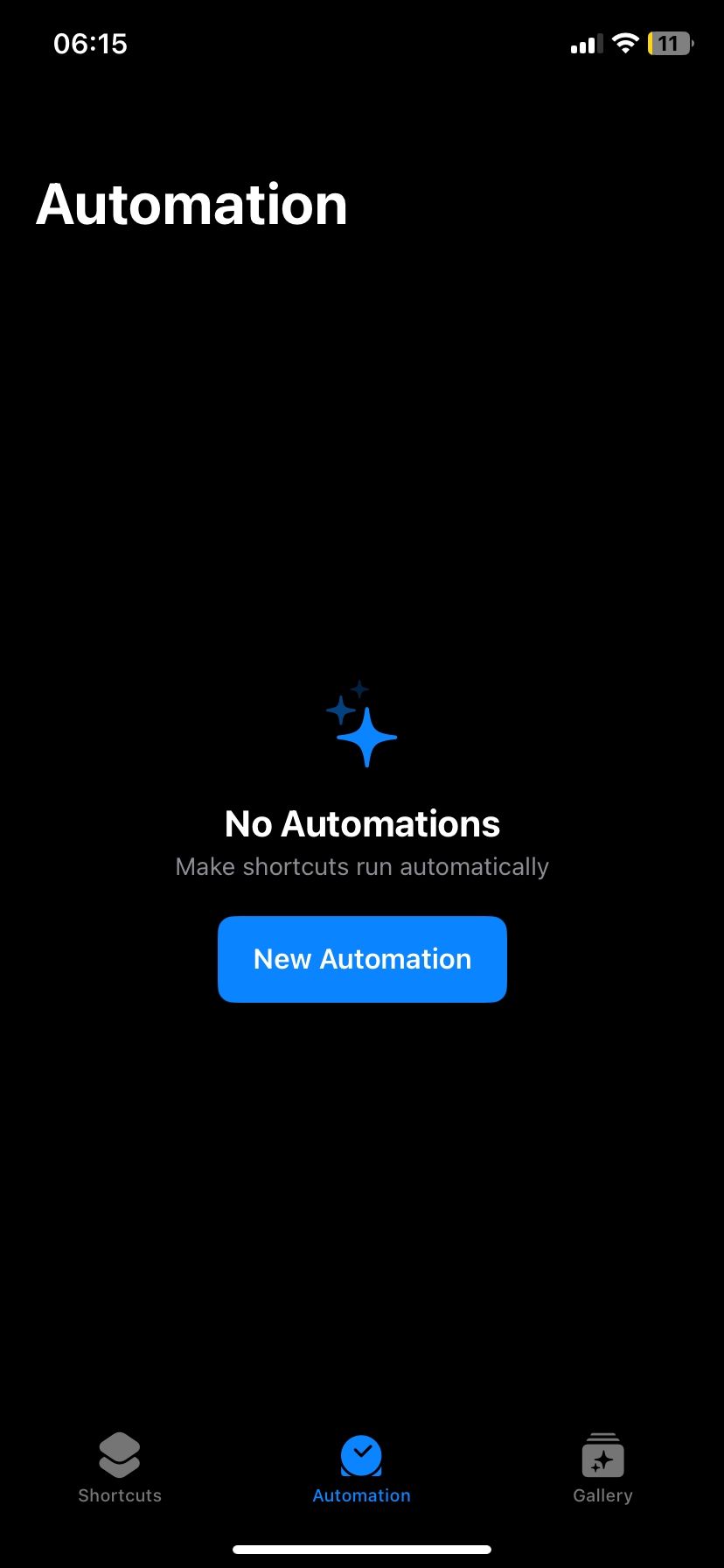
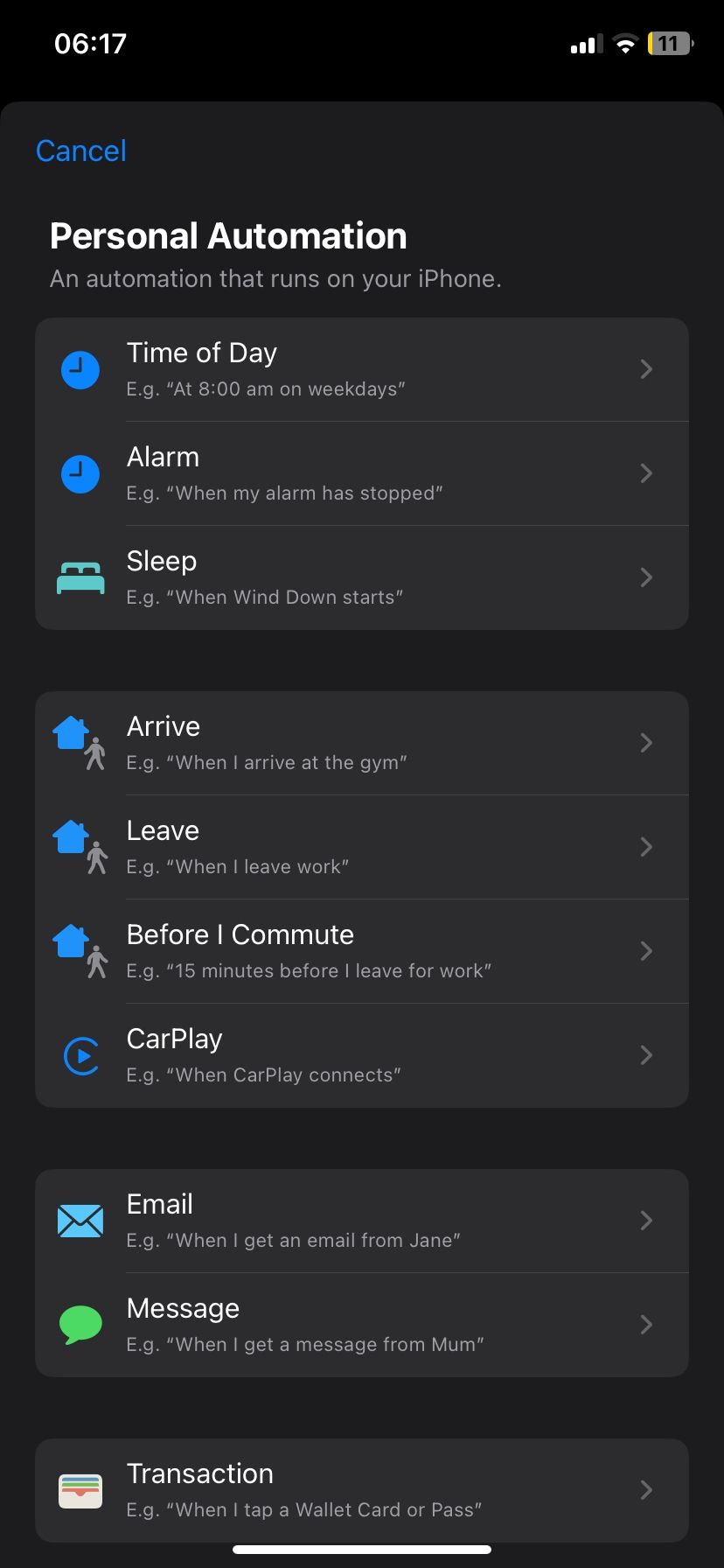
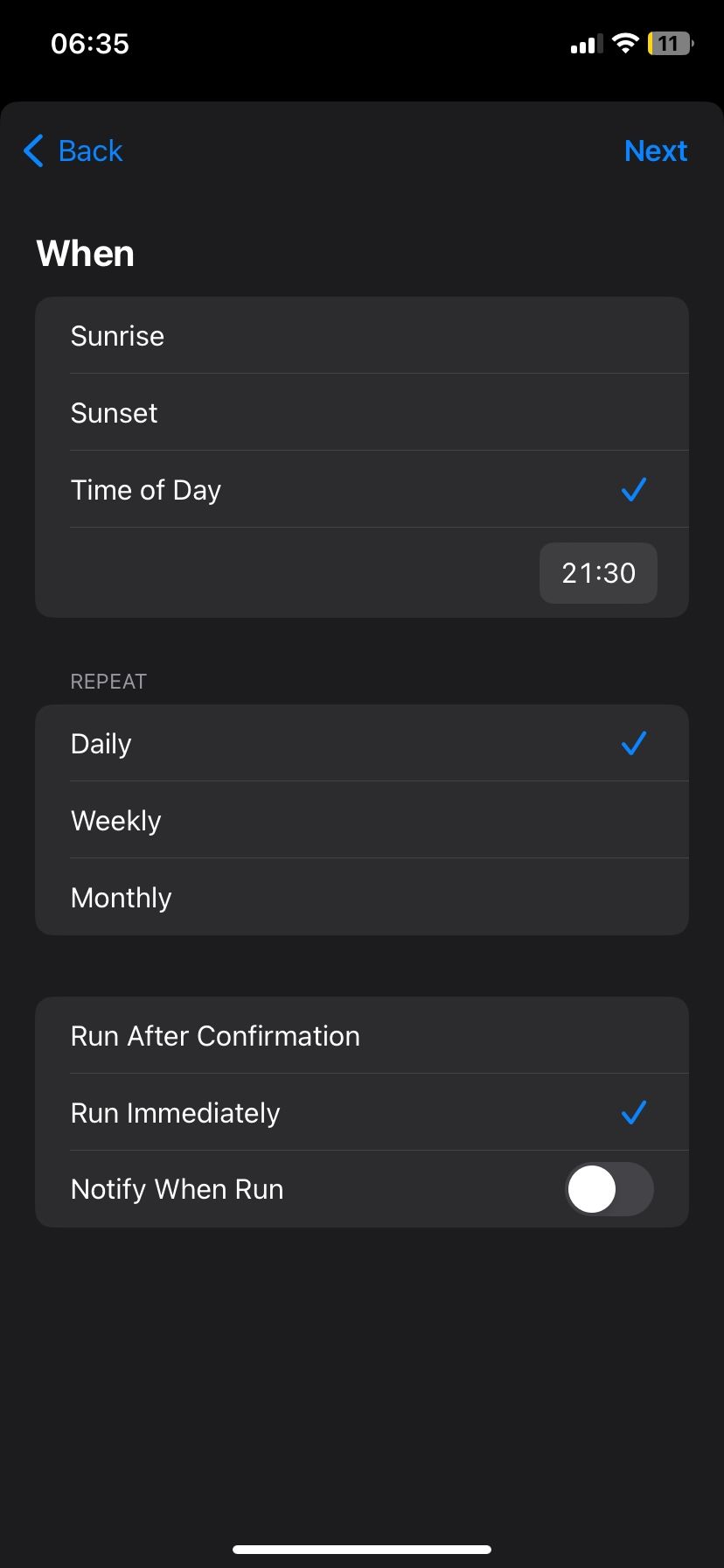 Đóng
Đóng
Vui lòng điều hướng đến trang tiếp theo và chọn tùy chọn “Tự động hóa trống mới”, sau đó là “Thêm hành động”.
Vui lòng cho tôi chút thời gian trong khi tôi đưa ra phản hồi thích hợp cho yêu cầu của bạn.
Một lần nữa, vui lòng cân nhắc sử dụng các tùy chọn để phát hoặc tạm dừng nội dung đa phương tiện bằng cách chọn “Phát/Tạm dừng” hoặc “Tạm dừng” từ các lựa chọn có sẵn trong menu được cung cấp.
⭐ Bây giờ hãy nhấn vào Xong ở trên cùng bên phải để hoàn tất. 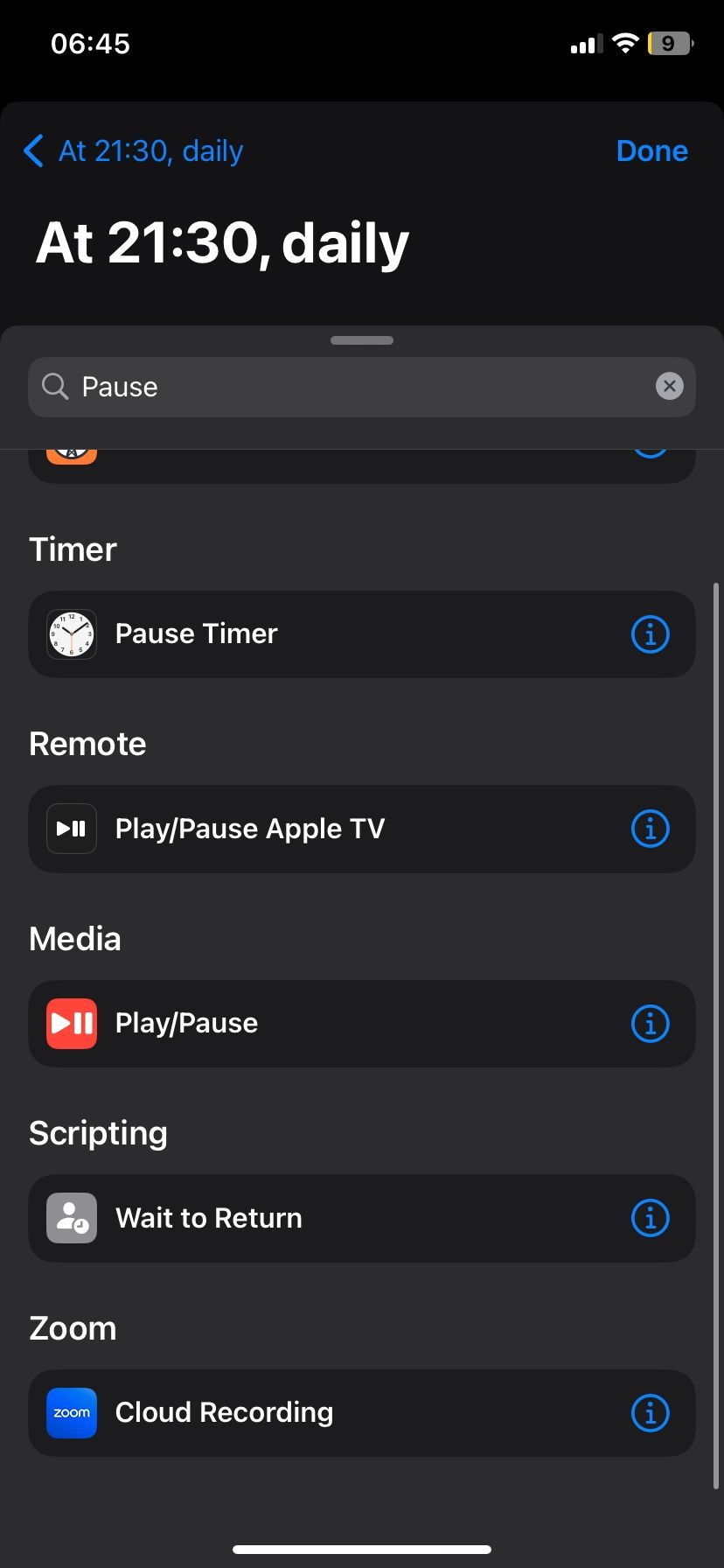
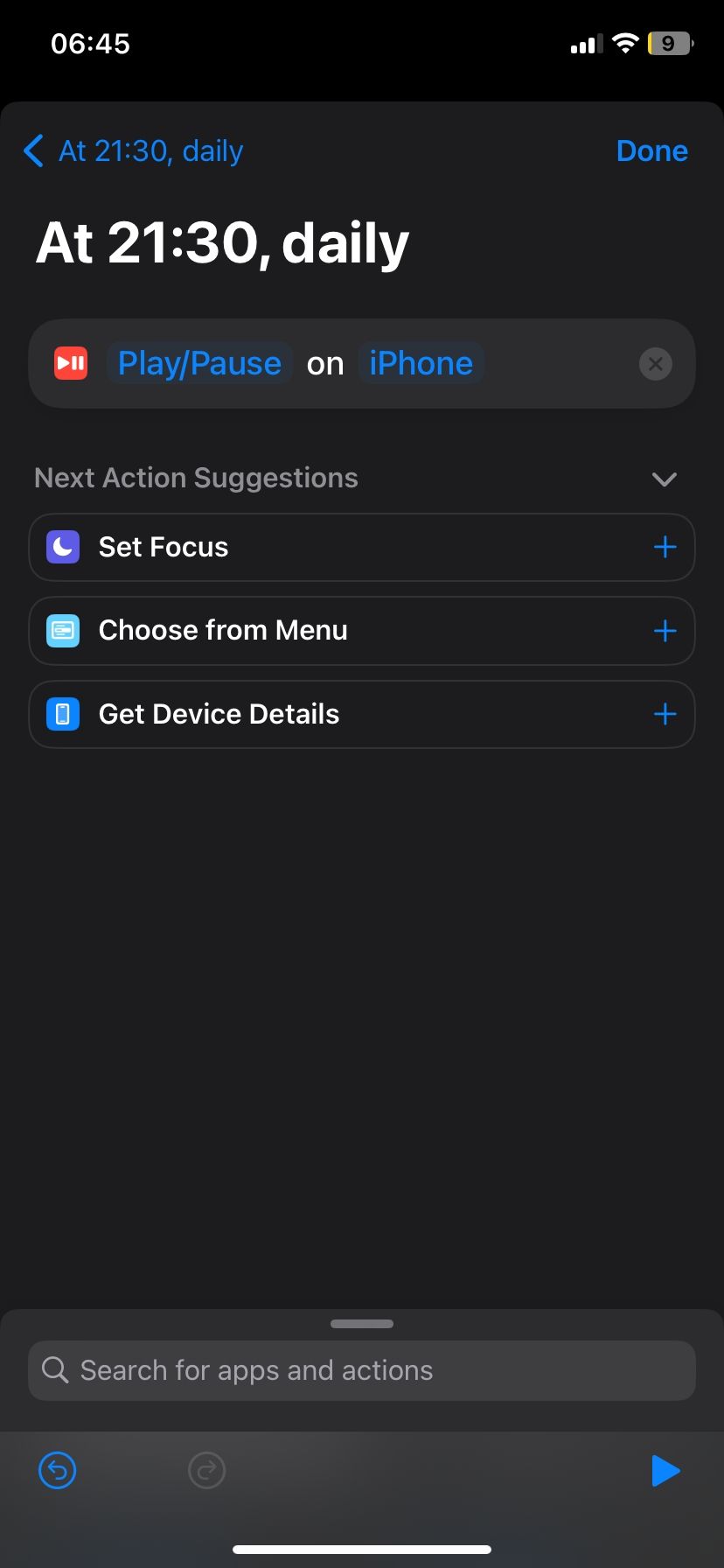
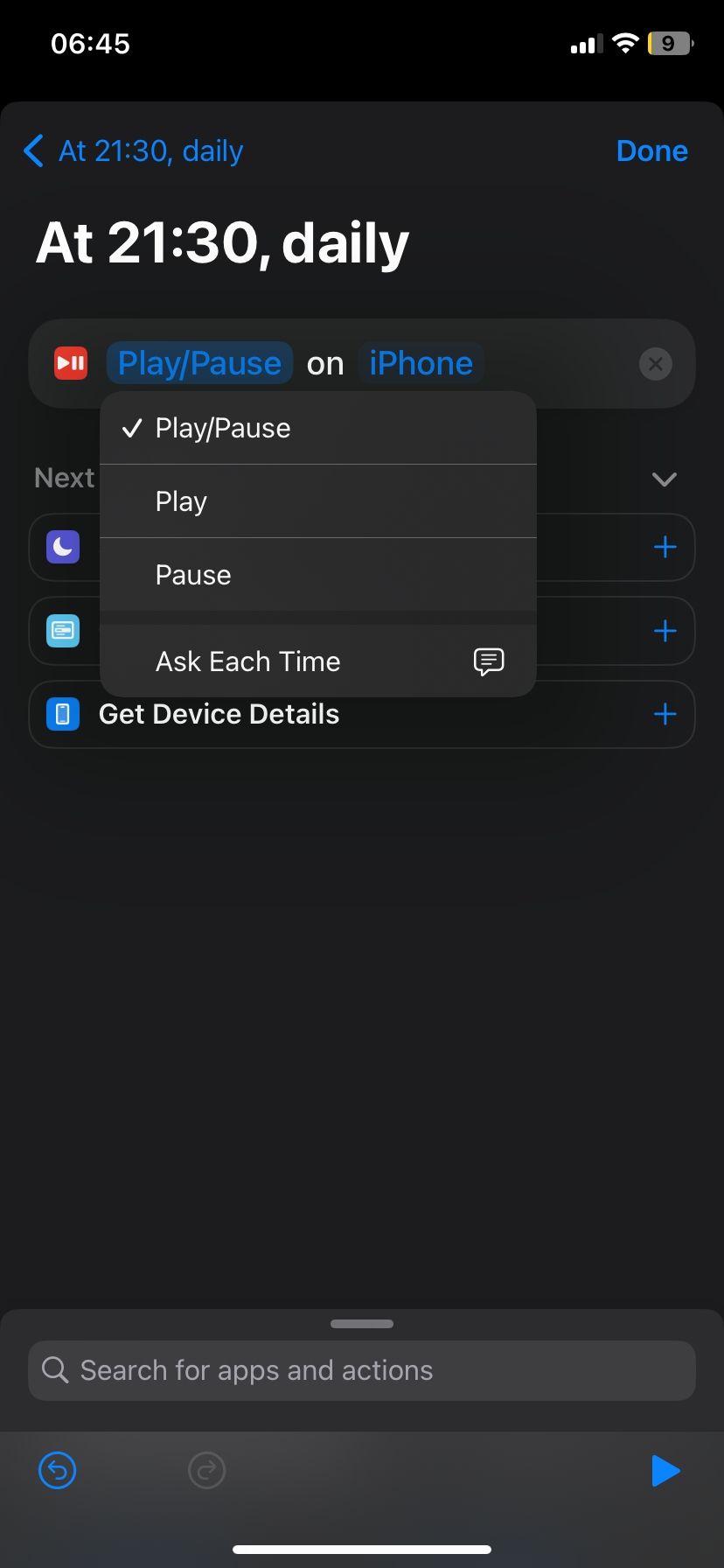 Đóng
Đóng
Bạn có tùy chọn định cấu hình iPhone của mình để tự động dừng phát nhạc mỗi đêm vào một giờ được chỉ định.
Cách đặt hẹn giờ ngủ cho Apple Music trên HomePod
Để dễ dàng đặt hẹn giờ ngủ cho Apple Music trong khi nghe các giai điệu trên HomePod, bạn chỉ cần bắt đầu phát lại rồi ra lệnh cho thiết bị như sau:
Này Siri, hai phút nữa hãy dừng lại.
Việc bật tính năng này sẽ tạo điều kiện thuận lợi cho việc sử dụng bộ hẹn giờ ngủ. Điều đáng chú ý là đôi khi chức năng của Siri có thể khá khó đoán và do đó việc thử nghiệm các cụm từ thay thế của lệnh Siri có thể mang lại những kết quả khác nhau.
Cách đặt hẹn giờ ngủ cho Apple Music trên Android
Bạn không cần tải xuống ứng dụng riêng để kích hoạt bộ hẹn giờ ngủ cho Apple Music khi sử dụng tiện ích Android. Chức năng này đã được tích hợp trong phần mềm gốc của thiết bị.
Thực hiện theo các bước sau để thiết lập nó:
Truy cập ứng dụng được chỉ định để phát nhạc trực tuyến từ Apple, ứng dụng này có sẵn trên thiết bị Android bằng cách mở ứng dụng đó trong giao diện của hệ điều hành di động.
Khi chọn một bản nhạc để phát lại, người dùng có thể truy cập vào giao diện Đang phát bằng cách điều hướng đến menu phát lại và chọn tùy chọn có nhãn “Đang phát.
Vui lòng nhấn vào dấu chấm lửng (ba dấu chấm) nằm cạnh tiêu đề bản nhạc để truy cập các lựa chọn bổ sung liên quan đến sáng tác âm nhạc tương ứng.
⭐Tiếp theo chọn Hẹn giờ ngủ.
⭐ Chọn thời điểm bạn muốn Apple Music ngừng phát nhạc của mình từ các tùy chọn được cung cấp trong menu Hẹn giờ ngủ. 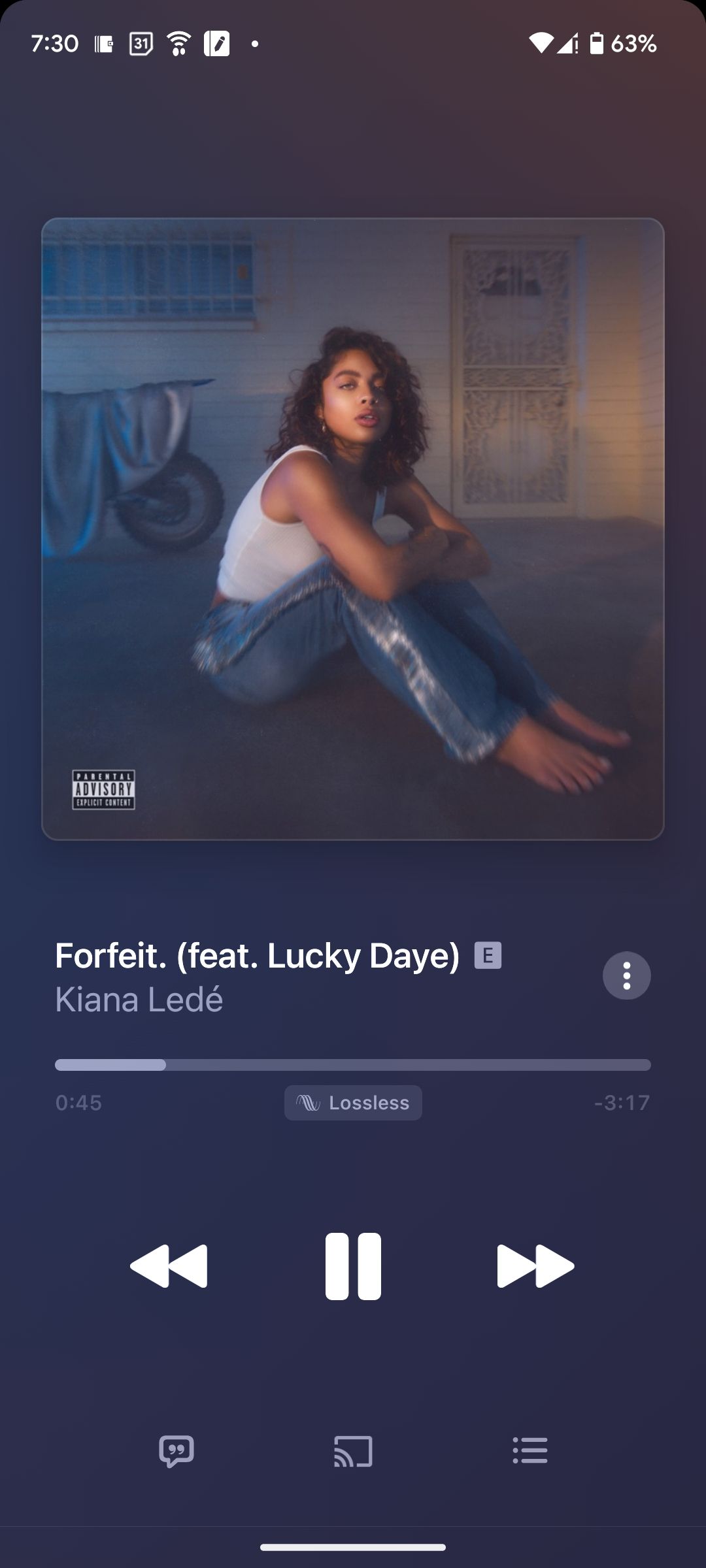
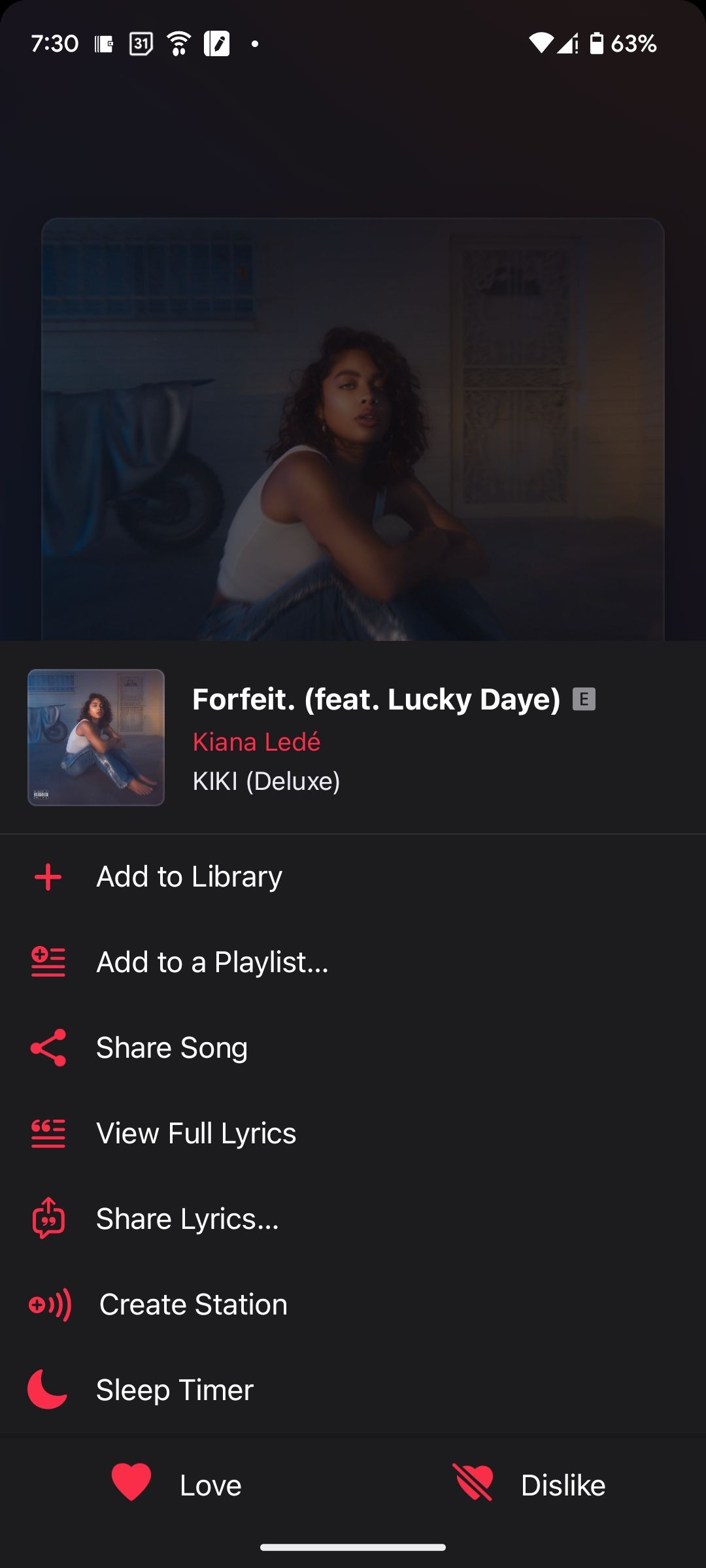
 Đóng
Đóng
Khi chọn một tùy chọn cụ thể, một cửa sổ thông báo sẽ xuất hiện ở cuối màn hình để xác nhận rằng cài đặt mong muốn đã được áp dụng thành công. Do đó, quá trình phát âm thanh trên Apple Music sẽ dừng theo khoảng thời gian định trước.
Cách đặt hẹn giờ ngủ cho Apple Music trên máy Mac
Trong phiên bản cập nhật Cài đặt hệ thống trên macOS Ventura, chức năng đặt hẹn giờ ngủ cho Apple Music đã bị loại bỏ. Do đó, người dùng hiện được yêu cầu sử dụng ứng dụng đầu cuối như một phương pháp thay thế để điều chỉnh cài đặt trong hệ điều hành.
Để thiết lập bộ hẹn giờ ngủ, vui lòng làm theo các bước sau:
Truy cập ứng dụng Terminal trên máy tính của bạn bằng cách điều hướng đến thư mục Ứng dụng và định vị nó trong thư mục con Tiện ích hoặc cách khác, bạn có thể sử dụng chức năng tìm kiếm Spotlight bằng cách nhấn phím Command + Space trong khi giữ phím Control, sau đó nhập “Terminal” vào thanh tìm kiếm hiện ra, nhấn vào kết quả tương ứng trong danh sách ứng dụng hiển thị để khởi chạy chương trình.
⭐ Nhập lệnh sau và nhấn Enter trên bàn phím:
sudo shutdown -s \+60
⭐ Nhập mật khẩu của bạn để xác nhận. 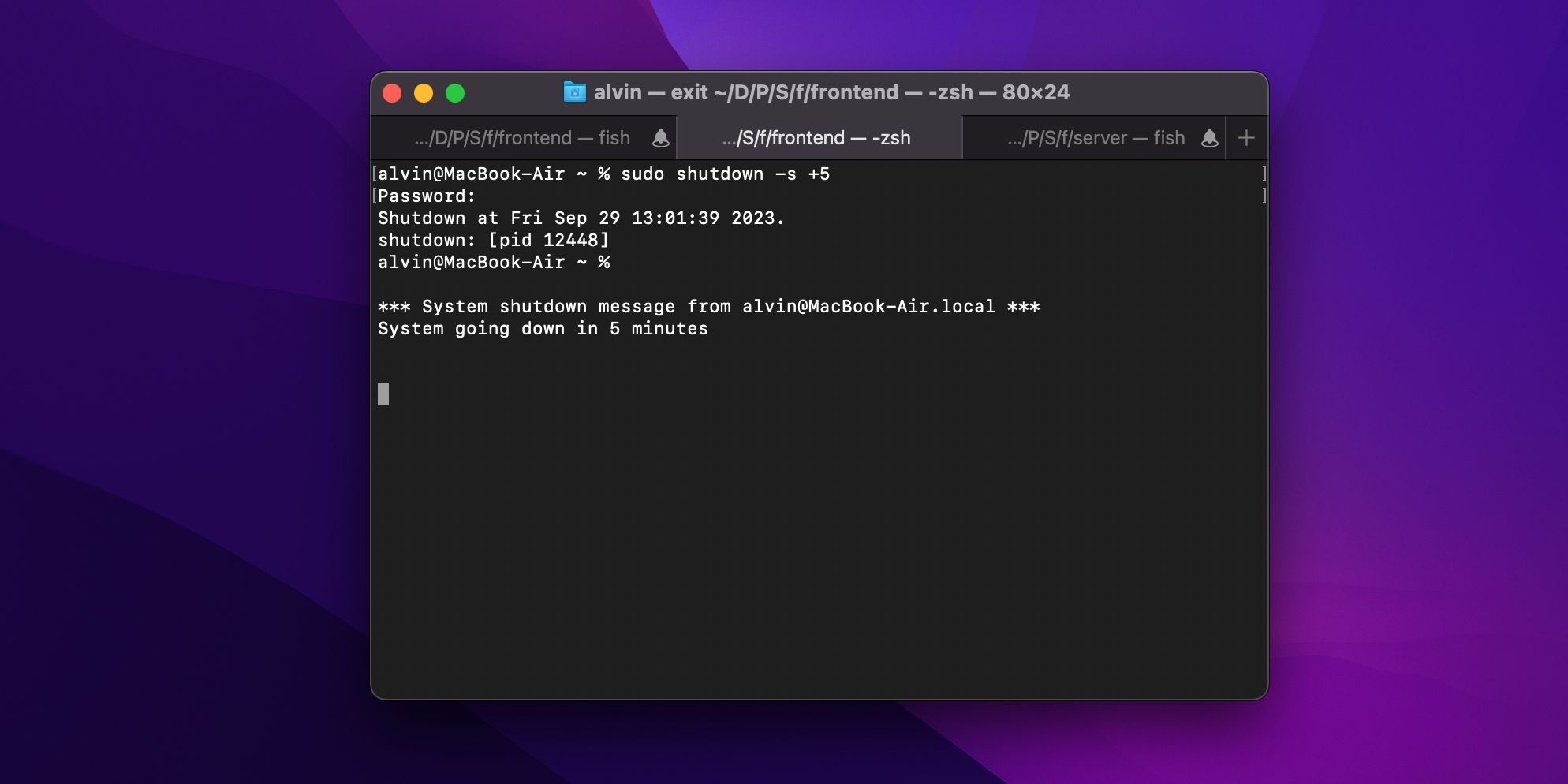
Để định cấu hình chế độ tiết kiệm năng lượng cho máy Mac của bạn, bạn có thể sử dụng ứng dụng Terminal. Bằng cách thực hiện một lệnh cụ thể, bạn sẽ có thể đặt thời gian tắt tự động là sáu mươi phút. Tuy nhiên, nếu bạn muốn thời lượng ngắn hơn, chẳng hạn như ba mươi phút, chỉ cần sửa đổi giá trị được chỉ định cho phù hợp. Để hủy sự kiện đã lên lịch, hãy nhập một lệnh khác trong cửa sổ Terminal và nhấn phím Enter.
sudo killall shutdown
Bằng cách sử dụng chức năng ngủ tích hợp của macOS, người dùng có tùy chọn bắt đầu thời lượng phát nhạc được xác định trước trước khi đi ngủ qua đêm. Mặc dù phương pháp này có thể thiếu sự tinh tế khi so sánh với các bộ hẹn giờ ngủ chuyên dụng nhưng hiệu quả của nó vẫn không thể phủ nhận. Nếu Apple kết hợp tính năng hẹn giờ ngủ tích hợp trong Apple Music, chắc chắn nó sẽ trở thành một tính năng được người dùng mong muốn.
Cách đặt hẹn giờ ngủ cho Apple Music trên Windows
Để ngừng phát lại Apple Music trên thiết bị Windows của bạn một cách hiệu quả thông qua việc tắt hệ thống tự động, bạn nên đặt bộ hẹn giờ ngủ toàn diện cho toàn bộ máy tính.
Chắc chắn, đây là một cách hay để đặt hẹn giờ ngủ trong Windows:
⭐Nhấn phím Windows \+ R.
⭐Gõ cmd và nhấn enter.
Lệnh “shutdown-s-t ” bắt đầu tắt hệ thống một cách nhẹ nhàng với thời gian trễ được chỉ định, trong trường hợp này được đặt là 3600 giây (1 giờ). Tùy chọn “-s” biểu thị hoạt động im lặng mà không hiển thị thông báo hoặc thông tin tiến trình, trong khi “-t” chỉ định khoảng thời gian của đồng hồ đếm ngược trước khi hệ thống tắt.
Việc tự động đóng máy tính của bạn vào một thời điểm định trước sẽ bắt đầu tắt hệ thống tự động, điều này cũng sẽ khiến Apple Music ngừng phát lại.
Hãy để Apple Music đưa bạn vào giấc ngủ
Mặc dù không chắc chắn khi nào Apple sẽ kết hợp tính năng hẹn giờ ngủ riêng trong ứng dụng Apple Music trên tất cả các nền tảng, nhưng hướng dẫn này sẽ hướng dẫn người dùng cách sử dụng dịch vụ để nghe những bài hát ru êm dịu khi đi ngủ mà không có bất kỳ lo ngại nào về việc làm gián đoạn Apple Music của họ. phiên trước khi nghỉ hưu.